Как отключить уведомления в ВК
— —Практически на каждое событие внутри социальной сети существует оповещение. Это позволяет оставаться в курсе событий и отслеживать реакцию других пользователей на опубликованный материал, оставленный комментарий или проведенную трансляцию. При наличии большой аудитории подобные оповещения могут изрядно надоедать, захламляя собой действительно важные сообщения. В статье разберемся, как отключить уведомления в ВК.
Отключение уведомлений на почту и внутри ВК
За получение оповещений на e-mail и через страницу ВКонтакте отвечает соответствующий раздел настроек профиля. Чтобы изменить эти параметры необходимо:
- Кликнуть по круглой аватарке и выбрать пункт «Настройки».
- Перейти в раздел «Оповещения» (находится под настройками безопасности и приватности).
- Отрегулировать параметры:
- Первый блок под названием «Оповещения на сайте» настраивает вид уведомлений, которые поступают непосредственно в профиль ВК.

- Дальше идет целый ряд различный событий, происходящих в социальной сети. Напротив каждого имеется возможность выбрать один из трех вариантов поступления оповещений: «все», «только важные», «отключены».
- Последний блок отображает e-mail, на который поступает сводка о произошедших событиях и задает периодичность их поступления. Чтобы отключить уведомления приходящие на почту следует выбрать вариант «Никогда». Также доступно мгновенное оповещение или раз в день.
- Первый блок под названием «Оповещения на сайте» настраивает вид уведомлений, которые поступают непосредственно в профиль ВК.
Переведя все переключатели в режим «Выключено» или «Никогда», получится полностью избавиться от уведомлений ВКонтакте.
Отключение уведомлений на телефон
Ранее в социальной сети существовала возможность получать уведомления в виде смс на мобильный номер. В настоящее время эта опция удалена. Все дело в том, что сейчас на смартфонах можно установить официальное приложение ВКонтакте и получать оповещения через него.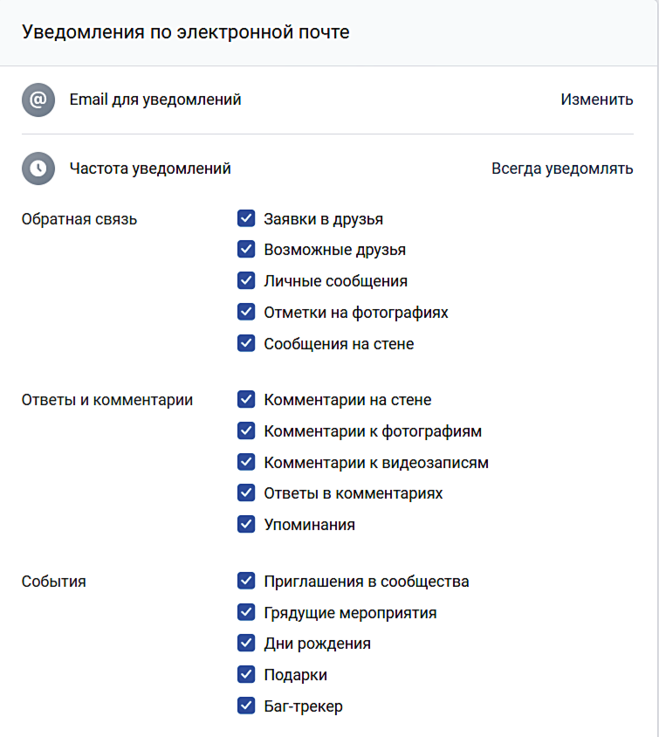
Чтобы отключить оповещения, приходящие через приложение необходимо:
- Тапнуть по трем горизонтальным полоскам.
- Откроется меню, где нужно нажать на иконку шестеренки.
- Выбрать пункт «Уведомления».
- Нажать на большую кнопку «Настроить уведомления».
- Отключить функцию, переместив ползунок влево.
Готово. Теперь на телефон не будут поступать оповещения о событиях внутри социальной сети.
Справка. Отключить опцию также получится через настройки смартфона. Следует посетить раздел «Уведомления», отыскать приложение провести соответствующую настройку. При этом можно как полностью отключить все сигналы, так и деактивировать отдельные элементы – звук, вибрацию, светодиодный индикатор, метку на значке.
Отключить уведомления в ВК достаточно просто. Для этого необходимо следовать представленным в статье инструкциям.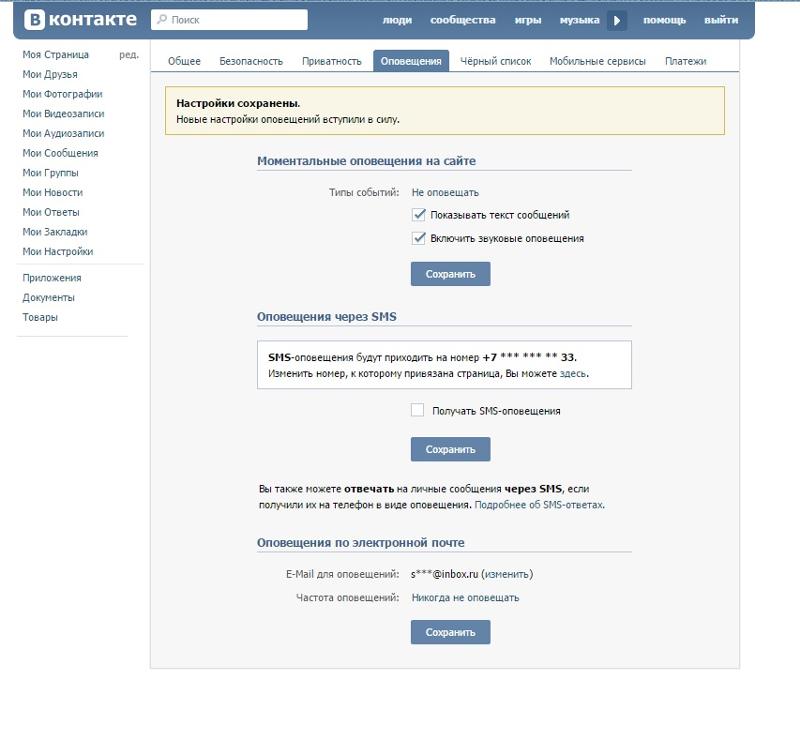 Оповещения на почту отключаются через интерфейс полной версии сайта, а мобильные – через общие параметры телефона или самого приложения.
Оповещения на почту отключаются через интерфейс полной версии сайта, а мобильные – через общие параметры телефона или самого приложения.
Похожие записи
Отключить уведомления Вконтакте Инструкция – info-effect.ru
Интернет для продвинутых На чтение 2 мин. Опубликовано Привет ! За последнее время соцсеть вконтакте серьёзно изменилась, появилось много чего нового.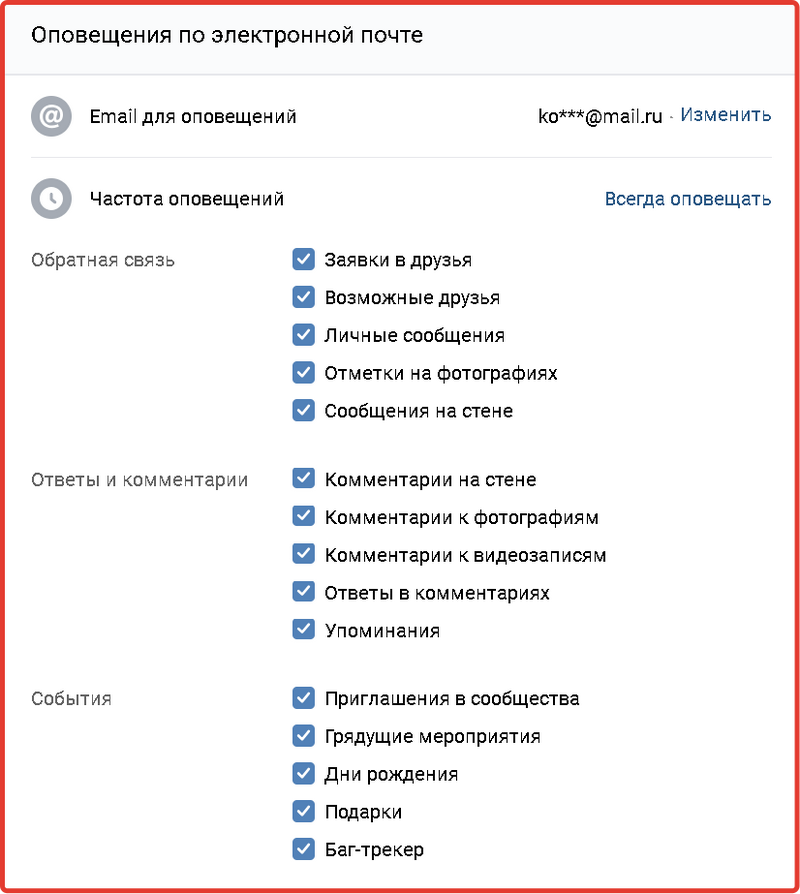 Одна из новинок – это уведомления, которые отображаются вверху страницы. При любом активном действии на вашей странице, сообщение, комментарий, лайк и т.д., вверху страницы будет отображаться красный значок с количеством уведомлений. Мне лично не понравилась такая функция, когда постоянно пытаются привлечь твоё внимание по мелочам и я решил отключить уведомления. Вы можете выбрать по каким действиям будете получать уведомления, а по каким нет.
Одна из новинок – это уведомления, которые отображаются вверху страницы. При любом активном действии на вашей странице, сообщение, комментарий, лайк и т.д., вверху страницы будет отображаться красный значок с количеством уведомлений. Мне лично не понравилась такая функция, когда постоянно пытаются привлечь твоё внимание по мелочам и я решил отключить уведомления. Вы можете выбрать по каким действиям будете получать уведомления, а по каким нет.
Чтобы настроить уведомления, зайдите на свою страницу ВК. Вверху страницы, справа от поиска, нажмите на значок “Уведомления”. В открывшемся окне, вверху справа, нажмите на вкладку “Настройки”.
Далее, на следующей странице вы можете настроить уведомления вконтакте. Вы можете полностью отключить уведомления, либо оставить только самые важные для вас. Поставьте галочку возле типа события или уведомления, которое важно для вас. Все изменения автоматически сохранятся. Вы можете включить или отключить звуковые оповещения.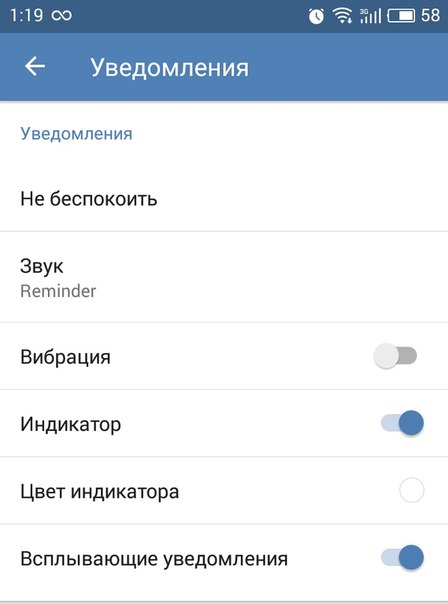 Можно показать или скрыть текст уведомлений.
Можно показать или скрыть текст уведомлений.
На этой же странице внизу, вы можете настроить уведомления по смс и email уведомления. Поставьте галочку возле “Получать SMS-оповещения” и нажмите на кнопку – Сохранить. Выберите какие email уведомления должны высылать вам на электронную почту.
Остались вопросы ? Напиши комментарий ! Удачи !
Почему не приходят уведомления в ВК: включить, отключить оповещения ВКонтакте
Многие пользователи сталкиваются со следующей проблемой — в ВК не приходят уведомления о сообщениях и о других событиях. Поэтому многие из нас интересуются, как сделать чтобы приходили уведомления в ВК? На самом деле Вконтакте позволяет очень просто включить и отключить оповещения на телефоне как на Андроид, так и на Айфоне. Итак разбираем, почему не приходят уведомления в ВК!
Почему не приходят уведомления о сообщениях ВКонтакте
Почему не приходят уведомления о сообщениях ВКонтакте на телефоне? Как правило, это происходит потому, что уведомления отключены в настройках Айфона или Андроида, либо в настройках самого мобильного приложения ВКонтакте! Если приложение работает нормально без сбоев, сообщения приходят, но не доходят оповещение и уведомления, то в первую очередь следует проверить не выключены ли уведомления! Также, Вы можете узнать, почему не приходит смс с кодом подтверждения от ВК!
Как включить уведомления в ВК на телефоне: отключить, убрать
Прежде всего, рекомендую проверить, активированы ли всплывающие push (пуш) уведомления в настройках мобильного приложения ВКонтакте! Как включить уведомления в ВК на телефоне? Для этого требуется зайти в уведомления ВК на телефоне а затем:
- Зайти в настройки на своем смартфоне и перейти в настройки уведомлений;
- Найти в списке приложений — VK и открыть его;
- Верху слева активировать получение уведомлений от ВК.
 Здесь можно произвести настройку уведомлений ВК — выбрать, какие конкретно оповещения Вы будете получать, например уведомления о новых сообщениях.
Здесь можно произвести настройку уведомлений ВК — выбрать, какие конкретно оповещения Вы будете получать, например уведомления о новых сообщениях. - Вот и все! Уведомления Вконтакте будут активированы.
Вот таким образом и можно включить или отключить уведомления в ВК на телефоне Андроид (Honor) и Айфон! Ясное дело, что отключить и убрать уведомления в ВК на телефоне можно абсолютно аналогично, только на завершающей стадии выключить оповещение, передвинув ползунок влево! Теперь Вы знаете, как посмотреть уведомления ВК на телефоне в приложении!
Как отключить уведомления в приложении ВК
Как отключить уведомления в приложении ВК? Чтобы отключить уведомления в приложении ВК потребуется точно так же зайти в настройки приложений на своем смартфоне и изменить положение переключателя. Таким образом можно убрать оповещения ВКонтакте на телефоне (Хонор)!
Как сделать чтобы приходили оповещения в ВК на телефоне Андроид
Если пропали и перестали приходить оповещения в ВК на телефоне, хотя в настройках мобильного приложения уведомления включены, то следует проверить настройки самого телефона! Как сделать чтобы приходили оповещения в ВК на Айфоне? Включить звуковые уведомления ВКонтакте на телефоне можно следующим образом:
- Необходимо зайти в настройки телефона и перейти во вкладку «Настройки приложений»;
- Далее необходимо открыть приложение «Вконтакте»;
- На следующем экране необходимо найти и открыть вкладку «Уведомления»;
- Вот теперь и можно включить уведомления, также здесь можно включить или отключить звук уведомлений, либо например оставить только вибрацию, или оставить только всплывающие push уведомления, которые автоматически исчезнут после отображения в верхней части экрана.

Таким образом и можно включить уведомления в ВК в настройках своего Айфона!
Аналогично, только передвинув ползунки влево, можно отключать уведомления в настройках своего телефона для мобильного приложения ВК!
Как поменять звук уведомления в ВК на телефоне: изменить, настроить
Также, достаточное число пользователей интересуются, как настроить оповещения ВКонтакте: например поменять звук уведомления в ВК на телефоне? Итак, чтобы изменить звук уведомлений в ВК на телефоне необходимо:
- Открыть настройки приложения ВК и перейти во вкладку «Уведомления», затем активировать «Расширенные настройки» и перейти во вкладку «Звук»;
- Затем во всплывающем окне следует выбрать, что использовать, чтобы загрузить нужную мелодию для оповещений;
- Остается лишь выбрать нужный трек и поменять звук оповещений в ВК!
Таким образом и можно изменить звук оповещений в ВК на телефоне в мобильном приложении! Причем, пользователь может включить разные звуки уведомлений для различных типов — свой звук для оповещений о личных сообщений, другой для оповещений о подписках и так далее! Теперь Вы знаете, как сделать всплывающие уведомления в ВК Андроид!
Приходят ли уведомление вконтакте о сообщении. Как отключить оповещения в вконтакте, о новых гостях
Как отключить оповещения в вконтакте, о новых гостях
Современное поколение уже не может представить себя долгое время не в Сети. Мы постоянно онлайн. Устанавливать контакты с людьми стало проще благодаря социальным сетям. В них, в частности, можно отправить человеку сообщение и проследить, прочитал его пользователь или нет.
Даже если собеседник не в Сети на данный момент, можно быть уверенным, что он узнает о попытке с ним связаться и вступить в переписку. Все благодаря современной функции push-уведомления, которые появляются на экране смартфона или планшета.
Краткий ликбез
Push-уведомления — это коротенькие всплывающие оповещения, которые появляются на экране устройства и сообщают о различных изменениях, важных событиях и обновлениях. Пуш-уведомления стали крайне популярны, ведь это дает возможность не упустить из виду ничего важного. Функция в подавляющем большинстве отключается и включается по желанию пользователя. Она настраивается как в гаджете в целом, так и в отдельных приложениях в частности. Это удобный способ быть в оперативной связи с друзьями, родственниками, коллегами и знакомыми.
Это удобный способ быть в оперативной связи с друзьями, родственниками, коллегами и знакомыми.
Постановка проблемы
Представить современный мир без «ВКонтакте» очень непросто. Очевидно, что у этой социальной сети есть приложение для iOS-устройств. У любых приложений бывают неполадки, и «ВКонтакте» не стало исключением. То процесс прослушивания музыки затрудняется, то уведомления о сообщениях и публикациях перестают появляться на экране. Вопрос о том, почему перестают приходить уведомления из приложения «ВКонтакте», беспокоит все больше современных людей, использующих продукцию Apple. Есть целый ряд причин, по которым может происходить данная ситуация, и в каждом случае существует определенный способ решения.
Вопросом о том, почему не приходят уведомления на Iphone «ВКонтакте», задаются многие пользователи. Чаще всего оповещения не исчезают совсем. Если приложение функционирует в уведомления о сообщениях все же выводятся на экран. Полная тишина наступает лишь тогда, когда вы сворачиваете приложение из процессов.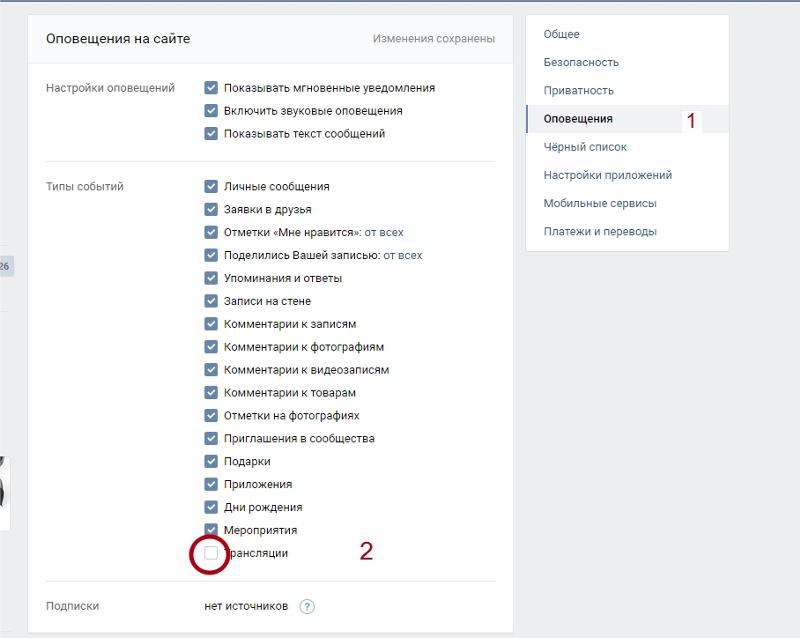 У многих именно после этого перестали приходить уведомления на Iphone в «Вконтакте». Причина этого явления будет объяснена далее.
У многих именно после этого перестали приходить уведомления на Iphone в «Вконтакте». Причина этого явления будет объяснена далее.
«ВКонтакте» ни при чем
Хоть проблема и актуальна на данный момент, официальных комментариев от представителей популярной социальной сети по этому вопросу не поступало. Они уверены в том, что со стороны самого приложения неполадок возникать не может. Постоянный выпуск обновлений направлен на то, чтобы данной проблемы не возникало.
Почему перестали приходить уведомления на Iphone «ВКонтакте»
Вероятнее всего, причина ложной работы уведомлений кроется в сервере. Чтобы вы могли получать уведомления о самых разных событиях на вашей странице, необходимо четко и верно настроить как сам гаджет с операционной системой iOS, так и свой аккаунт в «ВКонтакте». Тогда все будет работать корректно, и вы сможете быть в оперативной связи со своими друзьями VK. Итак, если перестали приходить уведомления на Iphone в «ВКонтакте», следует выполнить некоторые манипуляции с устройством.
Что нужно делать?
На данный момент над ошибками трудятся разработчики. Можно попытаться вернуть уведомления в нормальный режим своими силами. Пока есть несколько советов от пользователей Apple-устройств, и эти способы в большинстве случаев помогают решить вопрос. Для начала нужно убедиться, что на вашем гаджете установлены последние, самые актуальные версии как VK, так и ПО.
- Первый способ — проверить, включены ли уведомления вообще. И не стоит возмущаться, ведь чаще всего проблема именно в этом. Пользователь случайно отказывается получать уведомления, не вчитываясь в информацию во всплывающем окне, или сбой происходит автоматически. В любом случае первым делом нужно проверить настройки. Открываем в них пункт уведомлений и ищем в списке установленных приложений VK.
- Если соответствующая опция активна, переходим в само приложение и испытываем второй способ — проверяем настройки VK. Причина того, что перестали приходить уведомления на Iphone в «ВКонтакте», может крыться в самом приложении.
 В строке push-оповещения включаем все, что необходимо. Для верности можно перезагрузить гаджет.
В строке push-оповещения включаем все, что необходимо. Для верности можно перезагрузить гаджет. - Если и это не вернуло все на свои места, используем третий способ. Нужно вылогиниться (выйти) из приложения «ВКонтакте» и зайти заново. После этого лучше перезагрузить устройство.
- Четвертый способ — удалить приложение «ВКонтакте» с вашего айфона или айпада, а затем через какое-то время снова установить его в AppStore.
Если все эти действия проделаны, а уведомления на Iphone «ВКонтакте» перестали приходить снова, проблема все же в сервере. Вы можете уведомить разработчиков приложения о существующих неполадках через службу поддержки или в отзывах на AppStore и ожидать, когда работу Vkontakte откорректируют.
Здравствуйте, дорогие друзья! Сегодня буду делится с вами решением одной проблемы, связанной с социальной сетью «ВКонтакте », которая в последнее время начала надоедать лично мне. Так вот, рассказывать я буду о том, как избавится в вконтакте от уведомления о новых гостях или от уведомлений что за вами следят .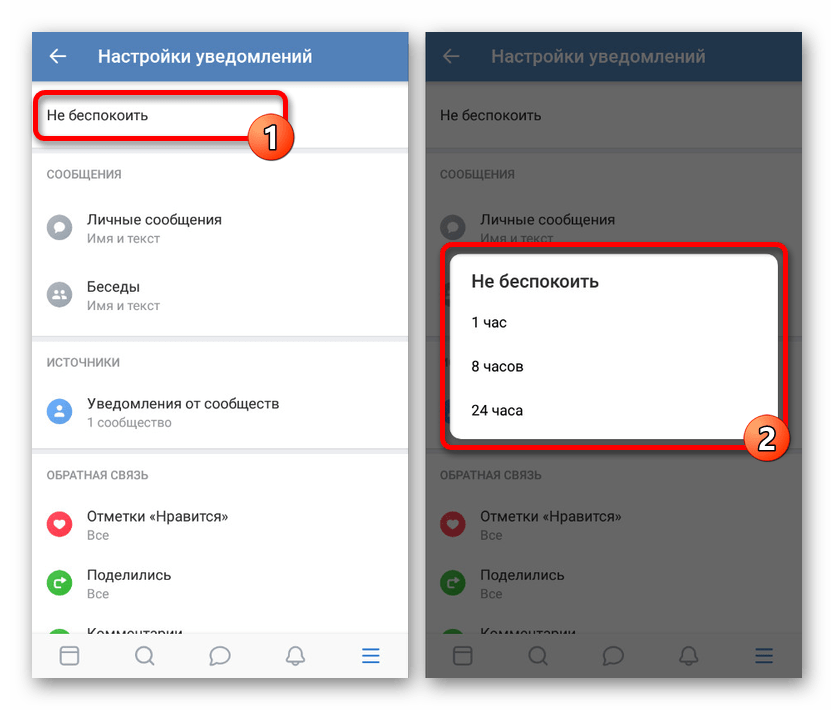
Наверняка, большинство из вас пользуется контактом, и 100% вы встречали такие уведомления, которое постоянно появлялись в левом нижнем углу, с текстом, что у вас на странице были новые гости. Но, как только вы на него нажимали вас сразу же перекидывало на приложение типа: «Узнайте сколько вы должны зарабатывать» или «Узнайте сколько вы в ВКонтакте», ну, а новых гостях не слова.
Первое время, я не особо обращал свое внимание на это но, так как у нас есть группа в ВК , я начал чаще пользо
Как отключить звук сообщений ВКонтакте
Социальная сеть ВКонтакте позволяет миллионам людей со всего земного шара общаться и взаимодействовать друг с другом. Однако иногда общение может наскучить или отвлекать от важных дел. В случае с неадекватами достаточно занести их в чёрный список, но что, если нужно отстраниться от своего друга (особенно если он из тех, кто любит вместо подробных и вдумчивых сообщений отправлять чуть ли не по одному слову за раз)?
В этой статье вы узнаете, как отключить звуковые уведомления о сообщениях, которые приходят вам ВКонтакте, и стать чуть менее зависимым от интернет-общения.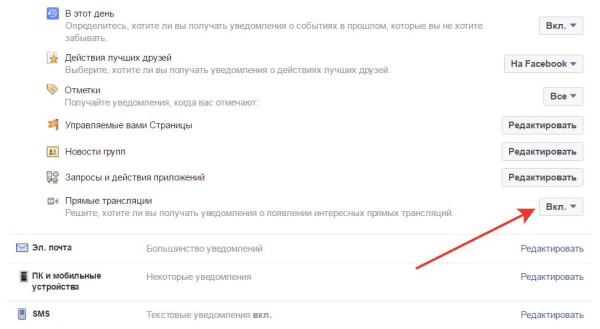
Как отключить звук сообщений ВКонтакте
Отключить звук сообщений ВКонтакте на компьютере можно несколькими способами. Если вы хотите убрать звук от конкретного пользователя, зайдите в «сообщения», найдите диалог с ним, перейдите в него, подведите курсор к трём точкам сверху и нажмите на кнопку «отключить уведомления»:
Однако это «заглушит» только одного пользователя. В том случае, если вы хотите убрать уведомления вообще от всех, то сделать это можно двумя способами. Либо перейдите в настройках страницы (они находятся в контекстном меню под аватаркой справа сверху) в раздел «оповещения» и уберите соответствующую галочку:
Либо зайдите в диалоги и нажмите на кнопку «отключить звуковые уведомления»:
Однако учтите, что в этом случае отключатся звуковые оповещения вообще обо всех событиях на сайте, а не только о сообщениях. Чтобы их вернуть, нажмите на эту кнопку ещё раз или зайдите в настройки и поставьте галочку здесь:
Всё это касалось компьютера, а как отключить звук сообщений ВКонтакте на телефоне? На данный момент сделать это на специальной мобильной версии m. vk.com, к сожалению, невозможно. Это можно сделать только в официальных мобильных приложениях для операционных систем Android, iOS и Windows Phone. Здесь всё зависит от вашего смартфона, однако, как и раньше, всё сводится к нескольким галочкам в настройках.
vk.com, к сожалению, невозможно. Это можно сделать только в официальных мобильных приложениях для операционных систем Android, iOS и Windows Phone. Здесь всё зависит от вашего смартфона, однако, как и раньше, всё сводится к нескольким галочкам в настройках.
Как отключить звук ВКонтакте в беседе?
Вот этот вопрос должен быть особенно актуальным, потому что в конференциях пишут много и часто, причём далеко не все из этих сообщений адресованы именно вам. Это тоже делается легко: для этого зайдите в нужную беседу и отключите уведомления таким же способом, которым они отключаются у человека.
На этом всё. Теперь, когда вы освоили эти несложные настройки, никакой настойчивый собеседник не сможет докучать вам и отвлекать от важных дел.
Как очистить уведомления в контакте
Удаление устаревших уведомлений на сайте социальной сети ВКонтакте – процесс с которым сталкиваются многие пользователи данного ресурса. При этом, не все знают, как правильно отключить или удалить старые уведомления VK.
Очистка уведомлений
В первую очередь стоит отметить то, что администрация ВК не предоставляет прямой возможности полностью очистить историю тех или иных событий, так как эти данные, зачастую, имеют прямое отношение к другим людям. Однако, все же возможно избавиться от большинства уведомлений в зависимости от ваших требований и предпочтений.
Обратите внимание, что ВКонтакте представлена возможность быстрого доступа к разделу «Оповещения». Благодаря данному разделу вы можете без проблем избавиться от назойливых надписей, а также перейти к основным настройкам, которые далее будут подробно описаны.
Разновидность уведомлений на сайте VK.com не играет особо важной роли, так как буквально все возможные оповещения, включая упоминания и комментарии, вполне можно заблокировать.
Убираем уведомления
Единственный доступный на сегодняшний день способ очистки списка уведомлений представляет собой полное отключение данной возможности. Таким образом, каждое нежелательно уведомление будет попросту заблокировано.
Таким образом, каждое нежелательно уведомление будет попросту заблокировано.
Системные уведомления ВК, в том числе от администрации сайта, будут продолжать функционировать вне зависимости от выставленных настроек.
Помимо полной блокировки, вы также можете убрать назойливые всплывающие надписи с различными уведомлениями.
- На сайте социальной сети ВКонтакте раскройте главное меню уведомлений, кликнув по иконке с колокольчиком на верхней панели страницы.
Обратите внимание, что также в нужный раздел вы можете попасть, воспользовавшись главным меню сайта, кликнув по аватарке в правом верхнем углу и выбрав из списка пункт «Настройки».
Через навигационное меню переключитесь на вкладку «Оповещения».
В блоке «Настройки оповещений» вам предоставляется возможность деактивации всех звуковых и всплывающих уведомлений.
По большей части, это касается оповещений, связанных со внутренней системой моментального обмена сообщениями.
Снятие галочки полностью отключит какой-либо тип уведомлений.
Например, здесь могут быть подключены уведомления из вашего сообщества.
Все внесенные изменения сохраняются автоматически без возможности отмены и необходимости ручного подтверждения.
Выставив удобные параметры, перейдите в любой другой раздел сайта или обновите страницу.
На этом все проблемы, как-либо пересекающиеся с оповещениями на сайте социальной сети ВКонтакте, можно считать разрешенными.
Отблагодарите автора, поделитесь статьей в социальных сетях.
Почему не приходят уведомления в ВК на компьютер
Вконтакте – огромная социальная сеть, которой пользуются десятки миллионов людей. В особенности эта социальная есть пользуется большим спросом среди подростков. Тут многие не только общаются со своими сверстниками, но и открывают различные группы и мероприятия.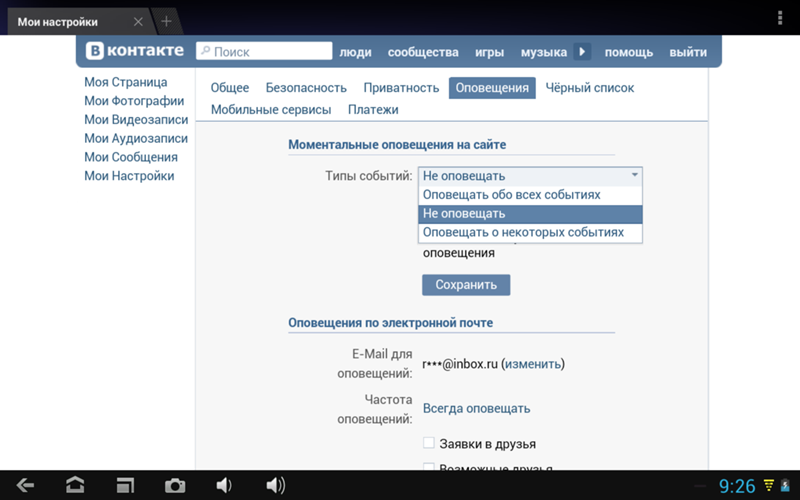 Делятся своими фотографиями с друзьями, и делают разные видеоролики. Благодаря этой социальной сети многие узнают, что-то новое благодаря группам.
Делятся своими фотографиями с друзьями, и делают разные видеоролики. Благодаря этой социальной сети многие узнают, что-то новое благодаря группам.
Не приходят уведомления в ВК на компьютер
И так, пользователи «Вконтакте» иногда сталкивались с такой ситуацией, что уведомления не приходят к пользователю. Почему не приходят уведомления вконтакте? Честно, причин много, и ответить точно по какой причине перестали приходить уведомления в ВК невозможно. Тем более говорят, что в интернете есть какой-то вирус, который причиняет своим пользователям один лишь дискомфорт, чтобы не стать жертвой этого странного вируса, не открывайте рекламу.
Чтобы решить проблему с уведомлениями на компьютере необходимо сделать следующее:
- Зайди в «Настройки» браузера;
- Выбрать пункт «Очистить историю»;
- Перезагрузить компьютер;
- После чего проверить, приходят ли уведомления.
Обычно эти действия помогают избавиться от этой проблемы, но если после этого ничего не изменилось, то рекомендуется выполнить эти действия:
Зайдите на свою страчнику в ВК и зайдите в «Настройки».
Зайдя в «Настройки» выберите пункт «Оповещения».
Перед пользователем откроется полный список типов уведомлений. Отметьте галочкой «Показывать мгновенные уведомления».
После чего выйдите из браузера и перезагрузите ваш компьютер. После этого уведомления должны работать как надо.
Почему не приходят, уведомление вконтакте на телефон
Большинство пользователей «Вконтакте» сидят через мобильное устройство с разных приложений. Чтобы понять, почему вк не приходят уведомления о сообщениях нужно сначала посмотреть на настройки в вашем приложении.
Почему не приходят уведомления вконтакте Kate mobile:
- Зайдите в «Настройки» Kate mobile;
- Выберите первый пункт «Уведомления»;
- Коснитесь или нажмите на пункт «Push уведомления»;
- После чего перезагрузите свой смарфтон.
Почему не приходят уведомления в контакте» Официальное приложение Вконтакте»:
- Зайдите в настройки приложения;
- Найдите пункт «Уведомления»;
- Выберите пунктик «Включить оповещения»;
- А потом выйдите из приложения и перезагрузите телефон.

Как очистить уведомления в ВК
Очистить уведомления в Вконтакте невозможно, так как их можно лишь отключить. Но можно очистить историю и ответы. Для этого нужно всего лишь зайди в приложение:
- Зайди в «Настройки»;
- Выбрать в правом верхнем углу три вертикальные точки;
- Нажать на «Очистить ответы».
А если пользователь хочет очистить историю поиска, то нужно сделать следующее:
- Выбрать пунктик с лупой;
- Затем нажав на нее, зайти;
- Коснуться трех вертикальных точек;
- И выбрать пункт «Очистить историю».
Таким способом пользователь избавится от истории и ответов.
Как выключить уведомления в ВК
Если вы устали от назойливых уведомлений, что кто-то хочет вас добавить в друзья, кто-то написал вам сообщение и многое другое, то для этого нужно правильно следовать эти действиям:
Зайдите в «Настройки» вашей страницы.
Нажмите на галочку «Показывать мгновенные уведомления».
Вот так пользователю удастся, во-первых, узнать по какой причине у него перестали приходить уведомления, во-вторых, научится выключать и включать их. В-третьих, узнает как правильно и легко очистить Push уведомления. Главное в таких ситуациях не винить во всем свой компьютер или смарфтон.
Как удалить сообщение в ВКонтакте
Всегда существует вероятность, что ваша личная переписка попадется кому-то на глаза. Если вы не собираетесь делиться своими секретами, сообщения лучше удалить.
В интернете существует множество предложений скачать программу, с помощью которой вы якобы сможете удалить отправленное сообщение на страничке адресата. Не верьте хвалебным отзывам к таким программам и ничего не скачивайте. Удаление сообщений доступно только на своей странице. Отправленное послание уже ушло и удалить его можно, только взломав чужой аккаунт.
Как исправить ситуацию, если сообщение отправлено, а вы уже успели понять, что не следовало бы это писать. Скопируйте то, что отправили, и разошлите еще по паре сотен адресов. Есть надежда на то, что сообщение будет расценено как спам и удалено. Ну, и на всякий случай можно сказать, что ваш аккаунт взломали, и вы понятия не имеете — кто и что там от вас пишет.
Есть надежда на то, что сообщение будет расценено как спам и удалено. Ну, и на всякий случай можно сказать, что ваш аккаунт взломали, и вы понятия не имеете — кто и что там от вас пишет.
Удалить сообщения со своей страницы очень просто. Можно удалить весь диалог полностью или выбрать отдельные сообщения. Зайдите на свою страничку и откройте «Мои сообщения». При наведении курсора на какой-либо диалог он станет подсвечиваться голубоватым цветом, а в правом верхнем углу появится крестик. Подводите курсор к крестику, всплывает окошко «Удалить диалог». Нажимаете на крестик, всплывает предупреждение, что отменить это действие будет невозможно. Удаляете.
Если нужно удалить отдельные сообщения, наведите курсор на диалог, затем кликните по голубому фону. Откроются все сообщения. Отметьте те, которые предстоит удалить, затем нажмите на окошко сверху «Удалить». Восстановить удаленные сообщения невозможно.
Раньше в ВКонтакте была опция, с помощью которой можно было удалить все сообщения сразу. Теперь удалить все одновременно не получится. Вам необходимо просматривать каждый диалог или удалять его полностью, не открывая. Для этого требуется не так уж и много времени. Существуют программы, с помощью которых можно удалить все сообщения. Но за использование таких программ ваш аккаунт могут заблокировать.
Теперь удалить все одновременно не получится. Вам необходимо просматривать каждый диалог или удалять его полностью, не открывая. Для этого требуется не так уж и много времени. Существуют программы, с помощью которых можно удалить все сообщения. Но за использование таких программ ваш аккаунт могут заблокировать.
Прежде чем что-то написать, хорошенько подумайте. Не доверяйте интернету свои секреты. Обычный разговор намного проще и безопасней.
Удаляем заявки в друзья ВКонтакте
Нередко случается такое, что вы, найдя на просторах социальной сети ВКонтакте нравящегося вам человека, отправляете ему заявку в друзья, однако в ответ на ваше предложение дружбы, пользователь оставляет вас в подписчиках. В этом случае практически каждый хозяин персонального профиля чувствует дискомфорт, тесно переплетающийся с желанием удалить некогда отправленное приглашение дружбы.
Удаляем заявки в друзья
Если судить в целом, то весь процесс удаления входящих и исходящих заявок не требует от вас выполнения каких-то особо сложных действий.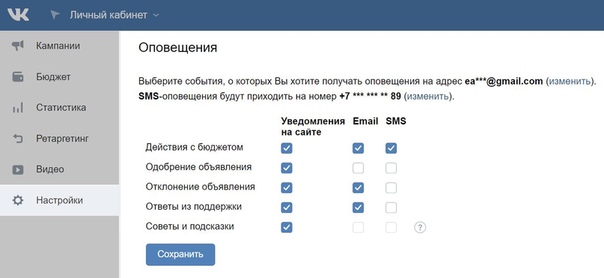 Все, что нужно – это следовать инструкции.
Все, что нужно – это следовать инструкции.
Представленные инструкции подойдут совершенно любому пользователю соц. сети ВКонтакте, вне зависимости от каких-либо факторов.
По своей сути действия, нацеленные на удаление входящих заявок в друзья, существенно отличаются от тех, что необходимо выполнить для очищения списка исходящих от вас приглашений. Таким образом, несмотря на использование одной и той же части функционала, рекомендации требуют к себе внимания по отдельности.
Удаляем входящие заявки
Избавление от входящих заявок в друзья – это процесс который уже был ранее нами рассмотрен в специальной статье об удалении подписчиков. То есть, если вам требуется очистить список входящих приглашений дружбы от пользователей сайта VK.com, рекомендуется прочитать эту статью.
Подробнее: Как удалить подписчиков ВКонтакте
Рассматривая действия по удалению входящих заявок вкратце, обратите внимание, что лучше всего удалять подписчиков непосредственно временным занесением их в черный список с последующим снятием блокировки.
Подробнее: Как добавлять людей в черный список ВКонтакте
Если вас не устраивает этот метод, вы можете воспользоваться другими, прочитав упомянутую выше статью по соответствующей теме.
- С помощью главного меню, расположенного в левой части экрана, переключитесь к разделу «Моя Страница».
Под основной информацией вашего персонального профиля найдите панель со статистикой аккаунта.
Среди представленных пунктов кликните по разделу «Подписчики».
Тут, в этом списке людей, вы можете найти любого пользователя, который когда-либо отправлял вам приглашение дружбы. Чтобы удалить человека, наведите курсор мыши на его фотографию, и кликните по значку крестика в верхнем правом углу со всплывающей подсказкой «Заблокировать».
В раскрывшемся окне «Добавление в черный список» нажмите кнопку «Продолжить», чтобы подтвердить блокировку и, соответственно, удаление пользовательской входящей заявки в друзья.
Чтобы принудительно отозвать чужую заявку, с момента занесения пользователя в черный список должно пройти более 10 минут.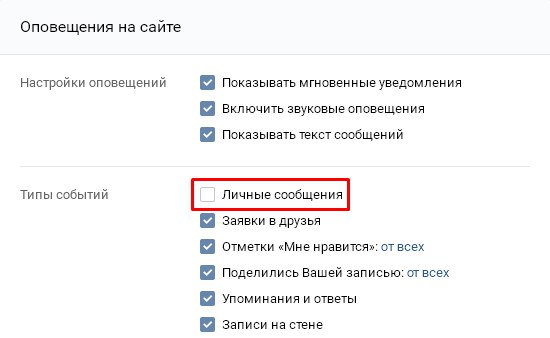 В противном случае приглашение никуда не денется.
В противном случае приглашение никуда не денется.
На этом процесс избавления от входящих заявок можно считать законченным.
Удаляем исходящие заявки
Когда вам необходимо избавиться от некогда отправленных заявок, процесс их удаления существенно упрощается, если сравнивать с действиями из первой половины инструкции. Связано это непосредственно с тем фактом, что в интерфейсе ВК есть соответствующая кнопка, нажав на которую вы отпишитесь от пользователя, отклонившего ваше приглашение дружбы.
Заметьте, что в данном случае, если вам попался пользователь, который не любит собирать других людей в своем списке подписчиков, то вы возможно сами окажетесь в ЧС этого человека на некоторый период времени.
Так или иначе, проблема удаления исходящих заявок всегда была и будет актуальной, особенно среди достаточно общительных и не менее популярных пользователей данной социальной сети.
- Находясь на сайте ВК, через главное меню в левой части окна перейдите к разделу «Друзья».
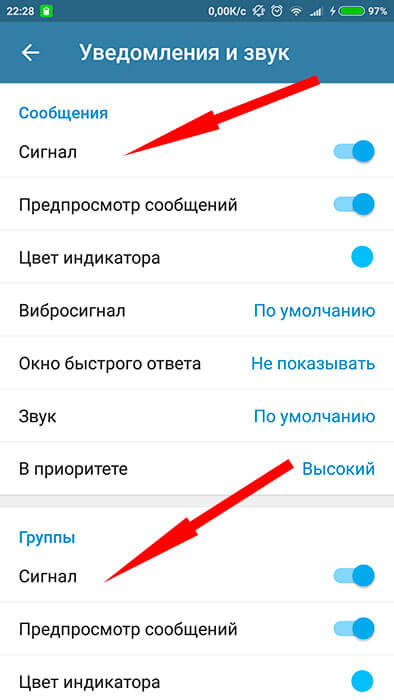
В правой части открывшейся страницы найдите навигационное меню и переключитесь через него на вкладку «Заявки в друзья».
Здесь вам необходимо переключиться на вкладку «Исходящие», расположенную в самом верху страницы.
В представленном списке найдите пользователя, заявку для которого вам требуется отозвать, и нажмите кнопку «Отписаться», но не «Отменить заявку».
Подпись нужной кнопки меняется в зависимости от одного единственного фактора – принял человек ваше приглашение, оставив вас в подписчиках, или же все еще не решил, что с вами делать.
После нажатия клавиши «Отписаться», вы увидите соответствующее уведомление.
Подобная подпись, как, собственно, и сам человек, исчезнет из этого раздела соц. сети сразу после обновления данной страницы.
Обратите внимание, что в случае повторной отправке приглашения дружбы удаленному из этого списка человеку, он не получит уведомление. При этом, вы все же окажетесь в его списке подписчиков и можете оказаться в друзьях по желанию хозяина профиля.
Если вы удалили какого-то пользователя из подписчиков путем занесения в черный список с последующим вынесением, или же точно так же поступили с вами, при повторной заявке уведомление будет отправлено в соответствии со стандартной системой оповещений ВКонтакте. В этом, собственно, состоит одно из главных отличий процессов удаления приглашений к дружбе.
Желаем всего наилучшего!
Мы рады, что смогли помочь Вам в решении проблемы.
Практически на каждое событие внутри социальной сети существует оповещение. Это позволяет оставаться в курсе событий и отслеживать реакцию других пользователей на опубликованный материал, оставленный комментарий или проведенную трансляцию. При наличии большой аудитории подобные оповещения могут изрядно надоедать, захламляя собой действительно важные сообщения. В статье разберемся, как отключить уведомления в ВК.
Отключение уведомлений на почту и внутри ВК
За получение оповещений на e-mail и через страницу ВКонтакте отвечает соответствующий раздел настроек профиля.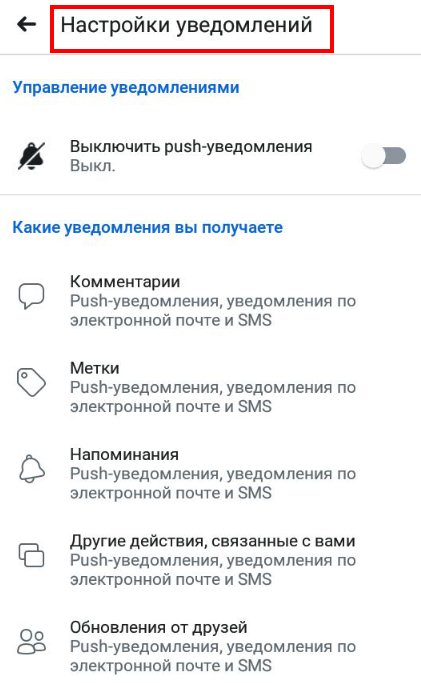 Чтобы изменить эти параметры необходимо:
Чтобы изменить эти параметры необходимо:
- Кликнуть по круглой аватарке и выбрать пункт «Настройки».
- Перейти в раздел «Оповещения» (находится под настройками безопасности и приватности).
- Отрегулировать параметры:
- Первый блок под названием «Оповещения на сайте» настраивает вид уведомлений, которые поступают непосредственно в профиль ВК. Здесь можно включить или выключить мгновенные оповещения, звуковое сопровождение и показ текста.
- Дальше идет целый ряд различный событий, происходящих в социальной сети. Напротив каждого имеется возможность выбрать один из трех вариантов поступления оповещений: «все», «только важные», «отключены».
- Последний блок отображает e-mail, на который поступает сводка о произошедших событиях и задает периодичность их поступления. Чтобы отключить уведомления приходящие на почту следует выбрать вариант «Никогда». Также доступно мгновенное оповещение или раз в день.
Переведя все переключатели в режим «Выключено» или «Никогда», получится полностью избавиться от уведомлений ВКонтакте.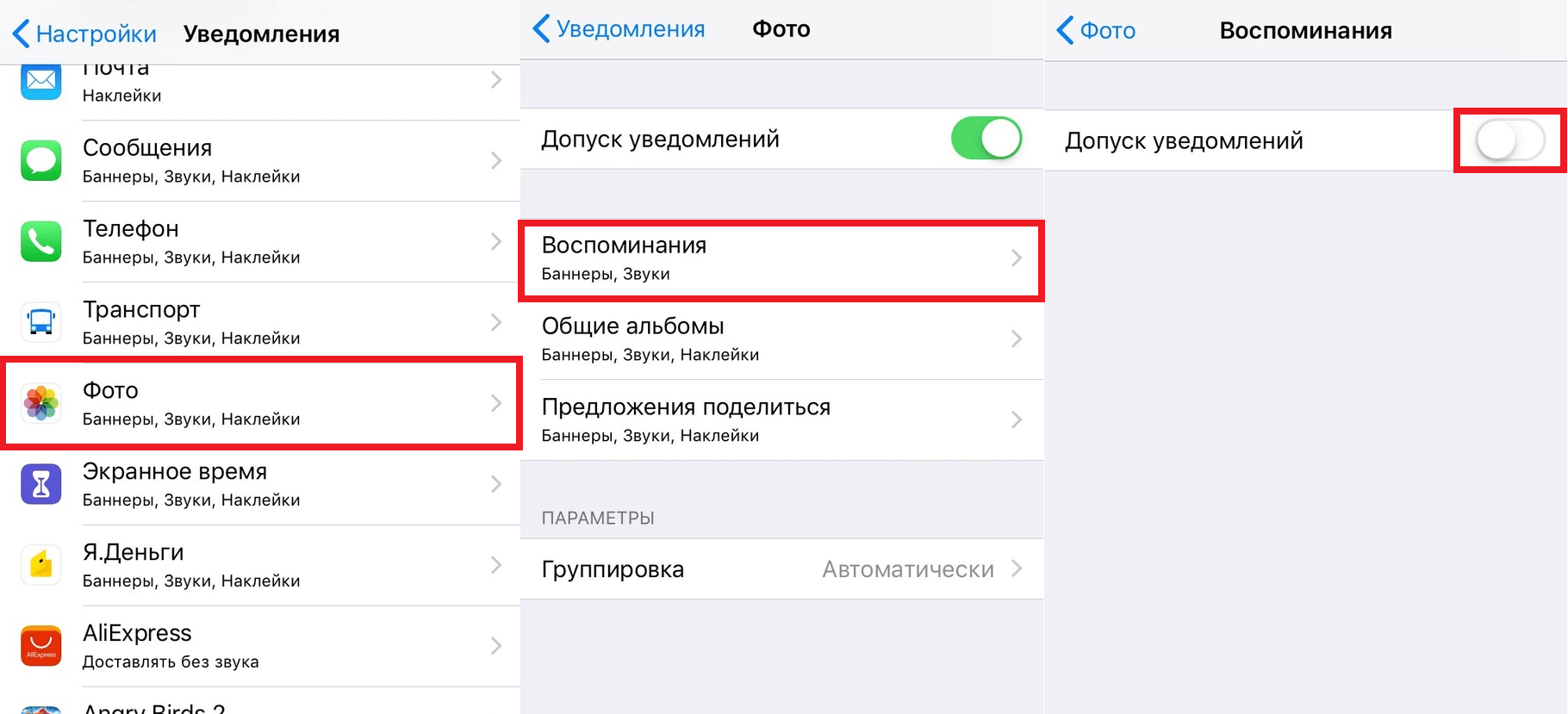
Отключение уведомлений на телефон
Ранее в социальной сети существовала возможность получать уведомления в виде смс на мобильный номер. В настоящее время эта опция удалена. Все дело в том, что сейчас на смартфонах можно установить официальное приложение ВКонтакте и получать оповещения через него. Это удобнее и позволяет сразу ознакомиться с событием, на которое пришло уведомление.
Чтобы отключить оповещения, приходящие через приложение необходимо:
- Тапнуть по трем горизонтальным полоскам.
- Откроется меню, где нужно нажать на иконку шестеренки.
- Нажать на большую кнопку «Настроить уведомления».
- Отключить функцию, переместив ползунок влево.
Готово. Теперь на телефон не будут поступать оповещения о событиях внутри социальной сети.
Справка. Отключить опцию также получится через настройки смартфона. Следует посетить раздел «Уведомления», отыскать приложение провести соответствующую настройку.
При этом можно как полностью отключить все сигналы, так и деактивировать отдельные элементы – звук, вибрацию, светодиодный индикатор, метку на значке.
Отключить уведомления в ВК достаточно просто. Для этого необходимо следовать представленным в статье инструкциям. Оповещения на почту отключаются через интерфейс полной версии сайта, а мобильные – через общие параметры телефона или самого приложения.
Включение или отключение уведомлений единой системы обмена сообщениями
Автоматическое сообщение электронной почты или текстовое сообщение (SMS) может предупредить вас о пропущенном вызове или получении нового сообщения голосовой почты. Сообщения электронной почты с уведомлением о пропущенных вызовах, отправляемые на ваш Входящие , включены по умолчанию. Уведомления в виде текстовых сообщений (SMS), которые отправляются на ваше мобильное устройство, требуют однократной настройки. В любой момент вы можете включить или отключить уведомления о пропущенных вызовах.
Уведомления в виде текстовых сообщений (SMS), которые отправляются на ваше мобильное устройство, требуют однократной настройки. В любой момент вы можете включить или отключить уведомления о пропущенных вызовах.
Включение и отключение уведомлений о пропущенных вызовах
Единая система обмена сообщениями с учетной записью Exchange Server 2010
Примечание. Параметры голосовой почты, имеющиеся в Microsoft Outlook 2010, также доступны в Outlook Web App (OWA).
Щелкните вкладку Файл .
org/ListItem»>
Щелкните Управление голосовой почтой .
Примечание. После открытия веб-браузера вам будет предложено ввести учетные данные для входа в OWA.
В разделе Уведомления установите или снимите флажок Отправлять сообщение электронной почты в папку «Входящие», когда я пропускаю телефонный звонок .
Чтобы получать уведомления в виде текстовых сообщений (SMS), необходимо сначала настроить эту функцию.
Щелкните вкладку Файл .
Щелкните Управление голосовой почтой .
Примечание. После открытия веб-браузера вам будет предложено ввести учетные данные для входа в OWA.
В разделе Уведомления щелкните Настроить уведомления .

В диалоговом окне Text Messaging в списке Locale щелкните страну или регион, в котором зарегистрировано ваше мобильное устройство.
В списке Оператор мобильной связи щелкните своего провайдера, а затем щелкните Далее .
Введите номер своего мобильного телефона и нажмите Далее .
Код доступа отправляется на ваше мобильное устройство в виде текстового сообщения (SMS).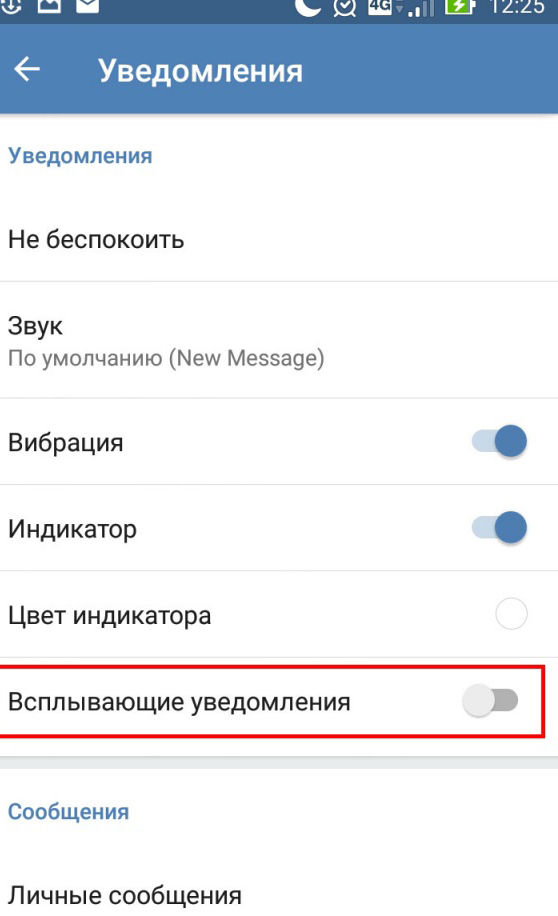
Введите пароль и нажмите Готово .
Теперь вы можете выбрать, когда на ваше мобильное устройство будут отправляться текстовые сообщения (SMS).
Примечание: Чтобы изменить информацию о своем мобильном устройстве, например номер мобильного телефона или оператора, щелкните Я хочу изменить настройки уведомлений .
Когда вы закончите вносить изменения в уведомления, в OWA щелкните Сохранить .
Единая система обмена сообщениями с учетной записью Exchange Server 2007
Щелкните вкладку Файл .
Щелкните Управление голосовой почтой .
Щелкните вкладку Голосовая почта .
Установите или снимите флажок Отправлять сообщение электронной почты в папку «Входящие», если я пропускаю телефонный звонок .

Верх страницы
Шесть вещей, которые нужно знать об уведомлениях
Это кто, что, где, и тсс! настроек уведомлений в Microsoft Teams.Посетите Управление уведомлениями в Teams, чтобы получить дополнительные сведения о том, как настроить параметры уведомлений.
1. Настройки уведомлений в вашем профиле
Чтобы получить доступ к настройкам уведомлений, выберите изображение своего профиля в правом верхнем углу Teams, затем Настройки > Уведомления .
Видео: Как получить доступ к настройкам уведомлений
2. Звуки уведомлений могут быть включены или выключены
Звуки уведомлений могут быть включены или выключены
Чтобы выбрать, будет ли воспроизводиться звук при каждом новом уведомлении, выберите изображение своего профиля в правом верхнем углу Teams, затем Настройки > Уведомления > включите / выключите.
В этом состоянии звуки уведомлений — на .
Примечание. В настоящее время только мобильные устройства Android могут выбирать, какой тип звука воспроизводится для уведомлений.
3. Есть настройки по умолчанию
Если вы ничего не измените в уведомлениях своих команд, вы будете получать как уведомления на рабочем столе, так и предупреждения ленты активности для @ упоминаний, прямых сообщений (чата), а также всех новых бесед и @ упоминаний в каналах и командах, которые отображаются в списке ваших команд.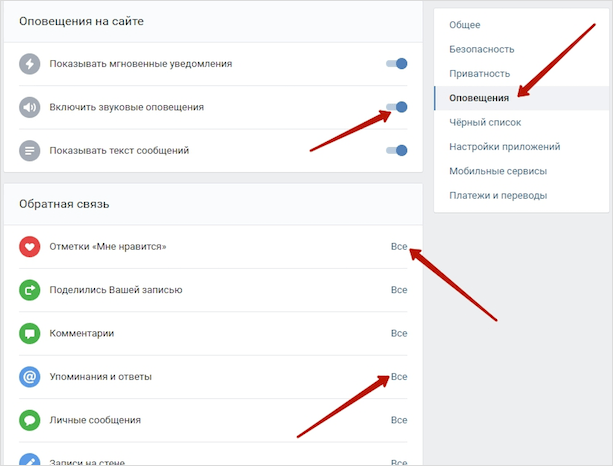
Все эти значения по умолчанию можно изменить. Узнайте, как выбрать правильные настройки в соответствии со своими предпочтениями.
4. Есть четыре способа получить уведомление
Лента активности Вы найдете это в верхнем левом углу Teams.Здесь мы сообщим вам, что происходит в ваших командах и каналах. Ознакомьтесь с различными видами деятельности, которые вы выполняете в Teams. | |
Тогда есть чат Здесь происходят ваши групповые беседы и беседы один на один. | |
Desktop — также известный как Banner — notifications В Windows они будут отображаться в правом нижнем углу экрана, а затем переместятся в Центр поддержки. В Mac OS они отображаются в правом верхнем углу экрана, а затем переходят в Центр управления. Примечание. При использовании команд в Интернете некоторые браузеры будут отображать уведомления только на той вкладке браузера, на которой вы запускаете команды. | Windows Mac |
Электронная почта Если вы хотите использовать электронную почту, чтобы всегда быть в курсе происходящих разговоров в Teams, используйте сообщение о пропущенных действиях. Если вам нужна сводка активности за день, используйте дайджест электронной почты. Вы будете получать это письмо в начале каждого дня. |
5. На мобильном телефоне все немного иначе
Первое, что вам нужно сделать, это выбрать, отправлять ли уведомления на свой телефон Всегда или только Когда я не активен на рабочем столе . ( Вы считаются неактивными после 3 минут бездействия .)
Еще вам нужно обязательно установить часы тишины. Для этого перейдите на Подробнее в верхнем левом углу мобильного приложения> Уведомления > Тихие часы .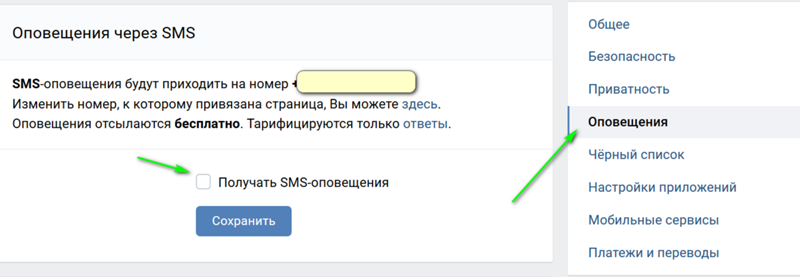 Затем установите определенное время дня, когда вы хотите, чтобы Teams сохраняли ваши уведомления, или выберите целые дни.
Затем установите определенное время дня, когда вы хотите, чтобы Teams сохраняли ваши уведомления, или выберите целые дни.
6. Вы также можете настроить уведомления для каждого канала
Когда вас добавят в команду, мы автоматически покажем три наиболее активных канала в этой команде.Эти каналы будут отправлять вам уведомления, когда кто-то @ упоминает канал. Чтобы также получать уведомления обо всех новых разговорах и ответах, выберите Дополнительные параметры …> Уведомления о каналах или перейдите к настройкам уведомлений и в разделе Показанные каналы выберите Изменить .
Узнайте больше о скрытых каналах.
Как отключить веб-уведомления для Windows, macOS и Android
Вероятно, ваш веб-браузер теперь позволяет веб-сайтам отправлять вам уведомления аналогично используемым вами приложениям, и иногда вы можете решить, что они вам просто не нужны.
Это может быть полезно для новостей и обновлений с сайтов, которые вы знаете и любите. Мы даже делаем это на TechRadar для наших фанатов, но вы можете не хотеть получать от нас уведомления, и мы это понимаем.
Подробнее: Offcloud
Вот почему мы составили это руководство о том, как отключить уведомления для Google Chrome, Firefox, Microsoft Edge и Safari.
Всякий раз, когда вы посещаете веб-сайт, который хочет отправлять вам уведомления, вас приветствует всплывающее окно, в котором спрашивается, согласны ли вы с ними или нет.Вашими вариантами будут «разрешить» или «заблокировать».
Если вы получаете уведомления от TechRadar или другого сайта, вы должны были ранее нажать кнопку разрешения. Возможно, вы посещали сайты в прошлом и нажимали разрешить, не осознавая этого, или вы намеренно решили, что они вам нужны, но теперь вы решили, что они не для вас. Если это так, ниже мы научим вас, как их выключить.
Как отключить веб-уведомления в Google Chrome
- Откройте Chrome
- Выберите «Настройки»
- Перейдите в «Конфиденциальность»
- Прокрутите до «Уведомления»
- Выберите веб-сайты, с которых вы хотите получать уведомления
Это все аналогично для пользователей ПК с Windows, Apple Mac и телефонов Android, но он может немного отличаться от снимков экрана, которые у нас есть, в зависимости от того, на какой платформе вы находитесь.
Первый шаг для каждой платформы — открыть Google Chrome на любом устройстве, на которое вы получаете уведомления.
В правом верхнем углу есть три вертикальные точки, и это откроет главное меню в Chrome, и вы захотите выбрать «Настройки». Затем прокрутите страницу вниз, где написано «Дополнительно».
Ниже находится раздел, который называется «Конфиденциальность», и вы найдете еще один подраздел, который называется «Настройки содержимого», и именно здесь вы сможете отключить уведомления.
В следующем окне есть раздел «Уведомления», и вы сможете либо отключить все уведомления по умолчанию, либо выбрать, с каких веб-сайтов вы хотите получать уведомления.
Прокрутите страницу вниз до раздела «Разрешить». Это список всех веб-сайтов, которым вы разрешили отправлять вам уведомления. Нажмите на три вертикальные точки справа от названия веб-сайта, и у вас будет возможность заблокировать уведомления, отредактировать их или удалить.
Если вы решите заблокировать их, этот веб-сайт не будет запрашивать активацию уведомлений при следующем посещении.
«Изменить» позволяет вам изменить имя веб-сайта (мы не рекомендуем это делать большинству людей), а «Удалить» остановит уведомления, но вас могут спросить, хотите ли вы их снова при следующем посещении этого веб-сайта.
Если вы не уверены, хотите ли вы получать уведомления, мы рекомендуем выбрать вариант «удалить».Когда вы нажимаете эту кнопку, вы перестаете отправлять вам уведомления с этого веб-сайта.
Это связано с вашей учетной записью Google, поэтому это должно означать, что вы больше не получаете никаких уведомлений ни на одном из ваших устройств. Вы все равно можете получить один или два отправленных сообщения, пока настройки будут завершены, но вы не должны получать много сообщений, если вообще получите.
Что делать, если вы хотите вернуть уведомления?
Это просто и очень похоже на шаги, описанные выше. Если вы заблокировали уведомления с веб-сайта, вы найдете их в списке в разделе «Блокировка» вверху страницы уведомлений.
Если вы удалили уведомления и не заблокировали их, вы можете просто зайти на веб-сайт снова, и, вероятно, вас спросят, хотите ли вы подписаться на них снова.
Вы можете перейти на любой известный вам веб-сайт, который хочет отправлять вам уведомления в настольной версии Chrome, и нажать на логотип с замком, который находится рядом с адресной строкой в левом верхнем углу.
Здесь вы увидите раздел «Уведомления» с раскрывающимся меню рядом с ним, в котором предлагается «спросить», «разрешить» или «заблокировать» в зависимости от того, что вы хотите, чтобы этот веб-сайт мог делать.
Отключить уведомления в Firefox на Mac, Android или ПК
Если вы используете Firefox, вы также можете получать уведомления с веб-сайтов. Самый простой способ отказаться от подписки — ввести следующее в поле URL в верхней части браузера: about: preferences # privacy .
Это приведет вас к настройкам Firefox, если вы используете ПК или Mac. Затем вам нужно будет прокрутить вниз до «Разрешения», найти опцию «Уведомления» и нажать кнопку «Настройки» справа.
Здесь вы найдете все веб-сайты, которые у вас есть в настоящее время, которые могут отправлять вам уведомления, а также строку состояния с надписью «Разрешить». Нажмите на это и измените его на «Заблокировать» и обязательно нажмите кнопку «Сохранить изменения» в правом нижнем углу.
Если на вашем телефоне установлен Firefox, вам необходимо перейти на конкретный веб-сайт, для которого вы хотите отключить уведомления. Здесь вы увидите замок в верхнем левом углу, и если вы нажмете на него, он скажет «Изменить настройки сайта».
После того, как вы нажмете эту кнопку, вы увидите опцию «Уведомления» с флажком справа. Нажмите кнопку «Очистить» внизу этого окна, и вы успешно отмените подписку.
Как отключить уведомления в Microsoft Edge на ПК
В Microsoft Edge вы сможете получить доступ к главному меню, нажав на три точки в правом верхнем углу. Это называется разделом Over Edge, и здесь вы найдете параметр «Настройки», за которым следует «Просмотр дополнительных настроек».
В этом меню появится опция «Уведомления». Здесь вы захотите нажать на «Разрешения веб-сайта». Здесь вы сможете контролировать, что каждая страница может делать с вашим браузером Microsoft Edge, и вы можете запретить доступ для уведомлений для каждого веб-сайта здесь.
Как отключить уведомления в Safari на Mac
Если вы используете Safari, все немного иначе. Вам нужно будет открыть настройки Safari на вашем Mac, и здесь вы найдете опцию с надписью «Веб-сайты» в верхней части экрана.
Нажмите на нее, и в списке слева вы найдете опцию «Уведомления». Здесь будут перечислены все сайты, на которые вы подписаны, и вы можете нажать либо «Разрешить», либо «Запретить» в раскрывающемся списке справа. После того, как вы выберете «Запретить», вы перестанете получать уведомления Safari.
Как насчет моего iPhone или iPad?
В настоящее время вы не можете получать уведомления Google Chrome на свои устройства iOS, поэтому отключать это не нужно.
Как отключить надоедливые уведомления…
Вы действительно не хотите отключать такие уведомления, если ваши резервные копии что-то значат для вас, если они ничего не значат, вы можете избавиться от уведомлений, отключив резервное копирование (Настройки ➔ Apple ID (вверху) ➔ iCloud ➔ Приложения, использующие iCloud ➔ iCloud BackUp ➔ Вкл. / Выкл.). Однако на самом деле вам нужно разобраться, почему не происходит резервное копирование.
Убедитесь, что ваше устройство правильно подключено к Wi-Fi / Интернету (Настройки ➔ Wi-Fi) и подключено к источнику питания, а также убедитесь, что у вас достаточно места в iCloud для резервного копирования.
Вы можете проверить доступное пространство в Настройках ➔ Apple ID (вверху) ➔ iCloud ➔ Хранилище ➔ iCloud ➔ Доступно и место, необходимое для следующего резервного копирования, в Настройки at Apple ID (вверху) ➔ iCloud ➔ Хранилище ➔ iCloud ➔ Управление хранилищем ➔ Резервные копии ➔ Это устройство ➔ Размер следующей резервной копии (дождитесь загрузки информации).
Предполагая, что вы соответствуете требованиям для резервного копирования iCloud, вы должны попробовать принудительное выключение для начала, одновременно удерживая боковые / верхнюю и домашнюю кнопки, пока устройство не выключится, а затем перезапустите его, нажав боковую / верхнюю кнопку.
Затем попробуйте подключить устройство в новом месте (другая сеть WiFi)
Если резервное копирование по-прежнему не удается, вы можете попробовать отключить BackUp на своем мобильном устройстве (Настройки ➔ Apple ID (вверху) ➔ iCloud ➔ Приложения, использующие iCloud ➔ iCloud BackUp ➔ Выкл.), Перезапустить устройство и снова включить BackUp. .
Если это не помогает, снова выключите резервное копирование, удалите существующую резервную копию из Настройки ➔ Apple ID (вверху) ➔ iCloud ➔ Хранилище ➔ iCloud ➔ Управление хранилищем ➔ Резервные копии ➔ Это устройство (прокрутите вниз) ➔ Удалить резервную копию, перезапустите устройство, а затем снова включите BackUp.
Если по-прежнему не удается выполнить резервное копирование, попробуйте выйти из iCloud (Настройки ➔ Apple ID (вверху) (прокрутите вниз) ➔ Выйти) (на этом этапе вам нужно будет ввести пароль), перезапустите устройства и снова войдите в iCloud, выбрав «Настройки» ➔ Apple ID (вверху) ➔ «Войти».
Следующее, что нужно попробовать, — это сбросить настройки сети. (Настройки ➔ Общие ➔ Сброс ➔ Сбросить настройки сети)
Сброс настроек сети приведет к удалению текущих настроек сотовой и Wi-Fi сети, включая сохраненные сети, пароли Wi-Fi и любые настройки VPN, которые вы можете использовать.Это повлияет на подключение к Интернету, но не повлияет на телефонные услуги, поскольку эти настройки автоматически настраиваются вашим оператором связи. Повторный ввод всех сетевых настроек может занять некоторое время, но это не должно вызвать у вас серьезных проблем. Если вам удобно повторно ввести настройки сети, вы можете попробовать выполнить этот шаг немного раньше в процедуре устранения неполадок, скажем, после принудительного выключения, предложенного выше.
Если это не помогает, попробуйте отключить некоторые элементы для резервного копирования в шаблоне, чтобы попытаться определить, вызвана ли ваша проблема определенными данными на вашем устройстве.Вы можете сделать это в Настройках ➔ Apple ID (вверху) ➔ iCloud ➔ Хранилище ➔ iCloud ➔ Управление хранилищем ➔ Резервное копирование ➔ Это устройство ➔ Выбрать данные для резервного копирования.
Если вы по-прежнему не можете выполнить резервное копирование в iCloud, вы можете попробовать восстановить свой телефон, что вам следует сделать, сделав резервную копию в iTunes через свой компьютер и произведя восстановление с него.
Возможность резервного копирования в облако может быть очень полезной, особенно если у вас нет доступа к компьютеру или вы редко к нему доступ, однако, если вам специально не нужно использовать iCloud для резервного копирования, вы найдете резервное копирование на iTunes значительно удобнее и, возможно, надежнее.Однако, если вы делаете резервную копию в iTunes, не забудьте зашифровать резервную копию, если вы хотите сохранить данные о вашем здоровье, пароли и т. Д.
Подробнее об iCloud v iTunes Backup
Как отключить надоедливые уведомления на Mac?
Прежде чем мы начнем
Потратив несколько лет на программирование приложений для macOS, мы создали инструмент, который может использовать каждый. Универсальный инструмент для решения проблем для Mac.
Итак, вот вам совет: загрузите CleanMyMac, чтобы быстро решить некоторые из проблем, упомянутых в этой статье.Но чтобы помочь вам сделать все это самостоятельно, ниже мы собрали наши лучшие идеи и решения.
Функции, описанные в этой статье, относятся к версии CleanMyMac X для MacPaw.
Уведомления могут быть отличным способом напомнить себе о задачах, которые вам нужно выполнить, или о встречах, к которым вам нужно добраться. Они также могут быть полезны, например, для того, чтобы сообщить вам, когда доступно обновление для используемого вами приложения. Однако сейчас они используются очень многими приложениями и веб-сайтами для целей, которые не приносят особой пользы нам, пользователям, что зачастую доставляют больше неудобств, чем что-либо еще.К счастью, ими легко управлять и даже полностью отключить. Вот как отключить надоедливые уведомления Mac.
6 способов отключить уведомления на Mac
Спасибо, Вселенная за изобретение «Не беспокоить». Эта функция, если она настроена правильно, избавит вас от 90% уведомлений на вашем Mac. Остальная часть связана с браузером и требует дополнительной работы. Но перейдем к этому. Давайте сначала рассмотрим инструмент «Не беспокоить».
1. Временное отключение уведомлений в режиме «Не беспокоить»
«Не беспокоить» позволяет временно отключить уведомления в соответствии с установленным вами расписанием.
- Щелкните три горизонтальные линии в правой части строки меню, чтобы открыть Центр уведомлений.
- Выберите «Уведомления».
- Прокрутите вверх, чтобы увидеть тумблеры Night Shift и Do Not Disturb.
- Установите переключатель «Не беспокоить» в положение «Вкл.». Уведомления теперь будут блокироваться до тех пор, пока не будет установлено завершение режима «Не беспокоить».
Вот как настроить режим «Не беспокоить» и управлять им.
- Щелкните меню Apple и выберите «Системные настройки».
- Нажмите на уведомления.
- Выберите «Не беспокоить».
- Установите расписание, если хотите, чтобы режим «Не беспокоить» запускался автоматически каждый день.
- Установите флажки ниже c
Как включить уведомления, чтобы не пропустить видео
Для тех, кто беспокоится о том, чтобы пропустить последний вызов или увлечение TikTok, возможно, стоит убедиться, что включены push-уведомления.
Быть в курсе всех последних событий в TikTok может быть сложно, хотя включение уведомлений о публикациях — это один из способов убедиться, что вы не пропустите.Благодаря тому, что за последние пару лет приложение для обмена видео в социальных сетях так сильно выросло, теперь оно является одним из основных мест для размещения короткого видеоконтента для многих пользователей.
TikTok может быть не таким старым, как некоторые другие сервисы социальных сетей, хотя он быстро превратился в одну из основных платформ социальных сетей, поскольку приложение было загружено много раз за короткий промежуток времени.Одним из побочных эффектов такой более высокой степени пользователей и использования является обилие видео, доступных на платформе. Хотя, в конечном итоге, это хорошо, но это может немного усложнить задачу оставаться в курсе всех ваших любимых создателей контента, особенно с учетом характера алгоритма рекомендаций TikTok, основанного на искусственном интеллекте.
Связанный: TikTok To MP4: Как безопасно загружать и сохранять видео TikTok
Уведомления могут раздражать, если их слишком много активировано одновременно.Однако, когда дело доходит до приложений, к которым чаще всего обращаются, включение push-уведомлений — отличный способ быть в курсе всего, что происходит в приложении. Более того, приложения TikTok, доступные в Google Play и App Store, позволяют пользователям настраивать способ уведомлений, чтобы пользователи получали только те уведомления, которые им нужны. Вот как включить уведомления TikTok для пользователей Android и iOS.
Включение уведомлений TikTok
Если push-уведомления включены на устройстве в целом, первое, что нужно сделать, это убедиться, что уведомления включены внутри приложения.Для этого откройте приложение TikTok и войдите в свою учетную запись. После входа в систему нажмите значок профиля «Я» в правом нижнем углу, чтобы получить доступ к профилю учетной записи. Отсюда нажмите на трехточечное меню в правом верхнем углу. Затем найдите и коснитесь вкладки «Push-уведомления» в разделе «Общие». Затем откроется новая страница, позволяющая пользователю настраивать процесс уведомлений, включая или отключая различные параметры уведомлений.
После того, как общие уведомления TikTok предоставлены и включены, фактический процесс настройки уведомлений для контента TikTok довольно прост.Просто зайдите в учетную запись, в которой вы заинтересованы, и обязательно следите за ними. Пока включены push-уведомления для «видео из учетных записей, на которые вы подписаны» и «прямых трансляций из учетных записей, на которые вы подписаны», приложение должно уведомлять вас каждый раз, когда один из ваших любимых создателей контента TikTok загружает новое видео или выходит в эфир.
Еще: самые популярные видео на TikTok в 2020 году
Лучшие многопользовательские игры для Nintendo Switch (обновлено 2020)
Об авторе Джон Финн (Опубликовано 495 статей)Джон пишет для Интернета с 2014 года, уделяя особое внимание тому направлению, где технологии встречаются с кино- и телеиндустрией.Джон — выпускник факультета психологии из Англии, который сейчас живет в США. До того, как перейти к написанию онлайн, Джон работал в авиационной отрасли в качестве обозревателя авиакомпаний. После переезда в США отзывы Джона переместились с авиакомпаний на смартфоны, потоковые устройства и услуги, связанные с ТВ. Теперь Джону нравится совмещать два своих любимых хобби — технологии и кино. Любимые жанры фильмов Джона в основном сводятся к ужасам, научной фантастике, триллерам и почти любому фильму с актерским составом.Лучшее место, чтобы следить за Джоном, — это Твиттер.
Ещё от John Finn .

 Здесь можно произвести настройку уведомлений ВК — выбрать, какие конкретно оповещения Вы будете получать, например уведомления о новых сообщениях.
Здесь можно произвести настройку уведомлений ВК — выбрать, какие конкретно оповещения Вы будете получать, например уведомления о новых сообщениях.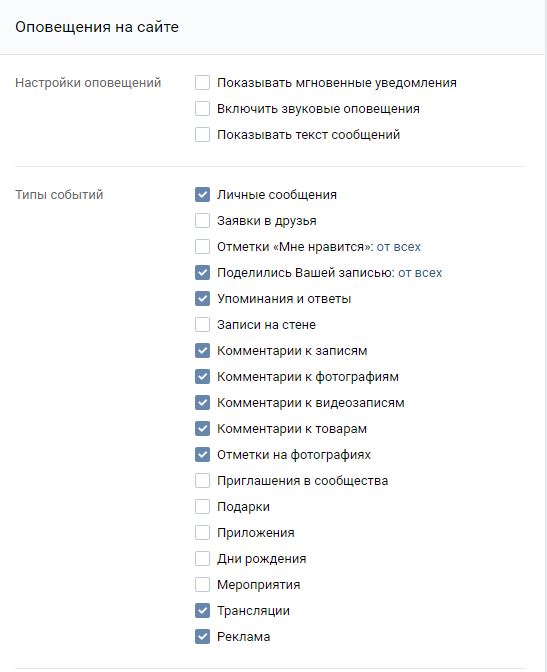
 Как отключить оповещения в вконтакте, о новых гостях
Как отключить оповещения в вконтакте, о новых гостях В строке push-оповещения включаем все, что необходимо. Для верности можно перезагрузить гаджет.
В строке push-оповещения включаем все, что необходимо. Для верности можно перезагрузить гаджет.

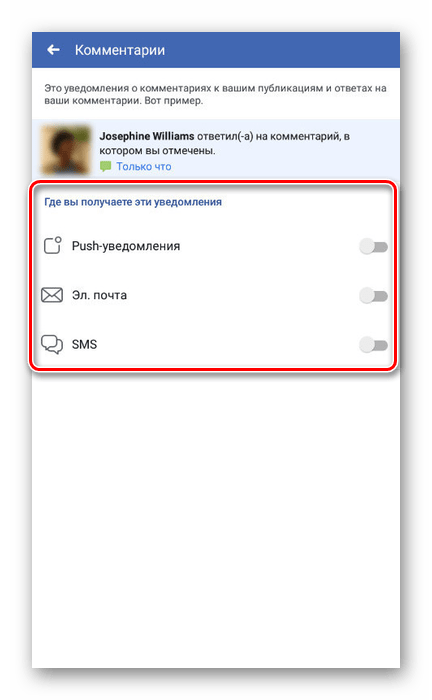 При этом можно как полностью отключить все сигналы, так и деактивировать отдельные элементы – звук, вибрацию, светодиодный индикатор, метку на значке.
При этом можно как полностью отключить все сигналы, так и деактивировать отдельные элементы – звук, вибрацию, светодиодный индикатор, метку на значке.

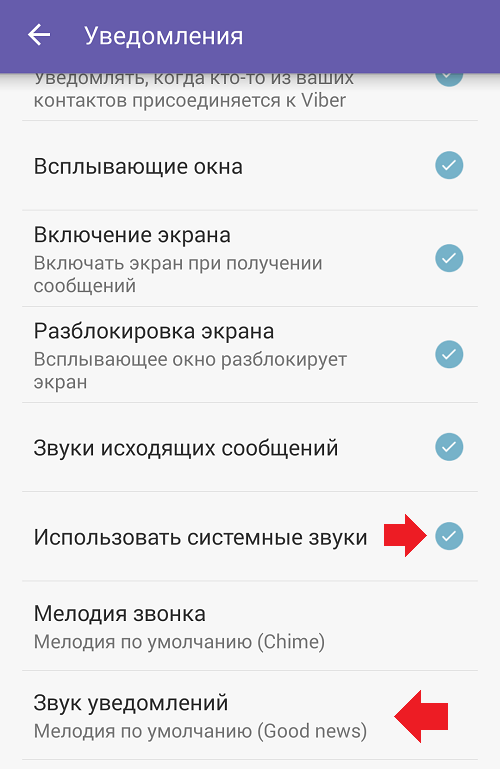 Звуки уведомлений могут быть включены или выключены
Звуки уведомлений могут быть включены или выключены Поскольку вы получаете несколько сообщений, мы будем вести для вас их подсчет.
Поскольку вы получаете несколько сообщений, мы будем вести для вас их подсчет.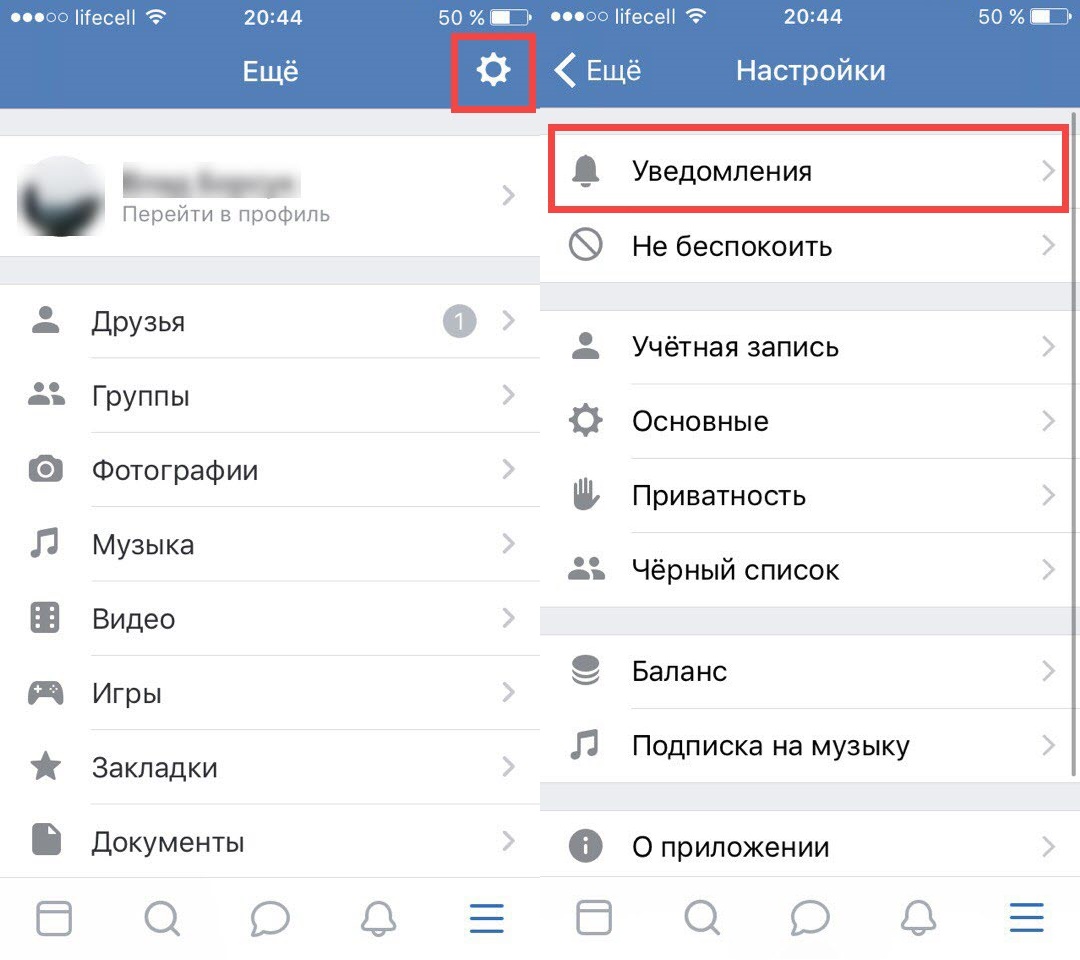 Вы выбираете, как часто вы их будете получать.
Вы выбираете, как часто вы их будете получать.